"Hallo Leute ich habe einen Film auf mehrere .vob Dateien aufgeteilt. Kann ich die in eine Datei zusammenfügen? Wie mach ich das?" - Aus ComputerBase
Haben Sie einige VOB-Dateien und möchten Sie Ihre VOB-Dateien zusammenfügen? Aber wissen Sie nicht, wie Sie es machen? Keine Sorge! In diesem Artikel zeige ich Ihnen 4 verschiedene und effektive Methoden, um mehrere VOB-Videosegmente zusammenzufügen.

AnyMP4 Video Converter Ultimate ist ein professioneller und praktischer VOB Merger, der mehrere VOB-Clips zu einer schnell und einfach kombiniert. Das Programm ist auf Windows und Mac verfügbar. Egal ob Sie einen PC oder Mac verwenden, können Sie entsprechende Version installieren. Möchten Sie jetzt das Programm kostenlos ausprobieren, dann klicken Sie auf untere Download-Links.
Für Windows 11/10/8/7
Für macOS 10.12 oder neuer
Befolgen Sie untere Schritte zum Zusammenführen der VOB-Videos.
Schritt 1: VOB-Dateien ins Programm hinzufügen
Führen Sie den VOB Merger aus. Klicken Sie in der Menüleiste auf "Datei hinzufügen". Dann wählen Sie Ihre VOB-Dateien auf der Festplatte Ihres Computers, um sie ins Programm hinzuzufügen.
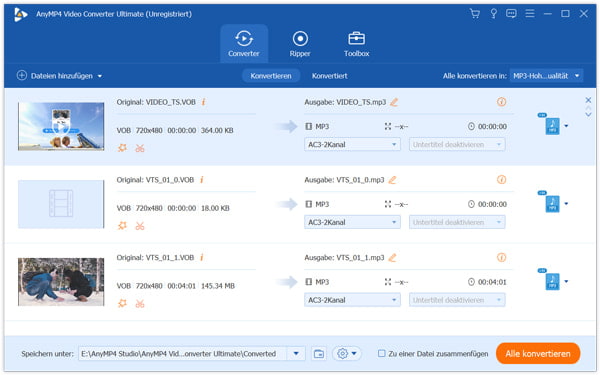
Schritt 2: Geladene VOB-Dateien zusammenfügen
Haken Sie das Kästchen unten vor "Zu einer Datei zusammenfügen" ab, um die geladenen VOB-Dateien zusammenzufassen.
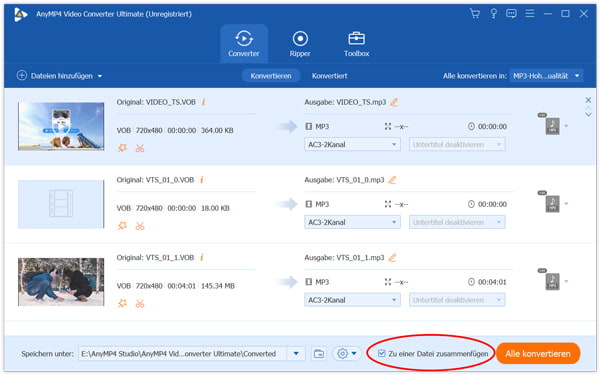
Schritt 3: Speicherort einstellen
Unten klicken Sie auf die Dropdown-Liste von "Speichern unter". Stellen Sie den Speicherort ein. Dann wird sich die Ausgabedatei befinden.
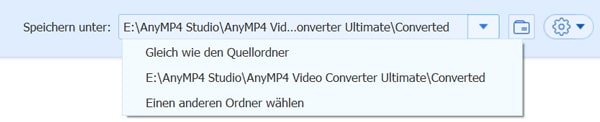
Schritt 4: VOB Video speichern und exportieren
Zum Schluss klicken Sie unten rechts auf die "Alle konvertieren"-Schaltfläche, um die VOB-Dateien zu kombinieren und zu exportieren. Wenn der Vorgang abgeschlossen ist, öffnen Sie den Speicherort und Sie können die Datei abspielen oder weiter bearbeiten.
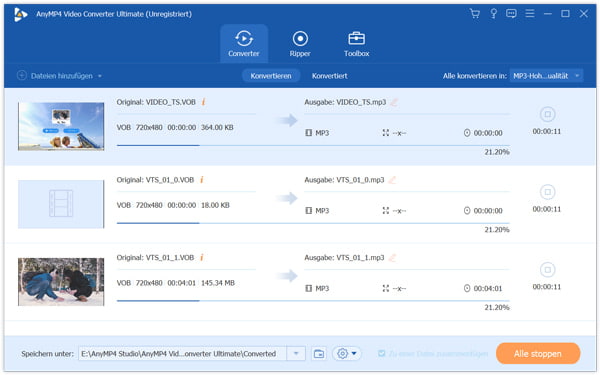
Hinweis:
1. Das Programm AnyMP4 Video Converter Ultimate ist ein Videoumwandlungsprogramm, das fast alle gängigen Formate wie MP4, VOB, AVI, MKV, MOV, MTS, WMV, M4V, FLV, WebM, MP3, WAV, WMA, FLAC, OGG usw. konvertiert. Darüber hinaus können Sie DVD digitalisieren. Wenn Sie die zusammengefügte VOB-Datei umwandeln möchten, können Sie das Ausgabeformat einstellen.
2. Mit dem VOB Merger können Sie auch Video schneiden und neu kombinieren.
3. Sie können vor dem Exportieren des Videos Video-Effekt inkl. Filter, Helligkeit/Farbton/Kontrast/Sättigung anpassen.
4. Das Programm stellt Ihnen einige nützlichen Tools wie Metadaten Editor, GIF Maker, und Video Compressor zur Verfügung.
Im Vergleich zu AnyMP4 Video Converter Ultimate ist das Programm VOBMerge ziemlich leicht. Es wird nur für das Zusammenfügen der VOB-Dateien entwickelt.
In diesem Teil können Sie die Anleitung dazu entdecken und befolgen. Und zuvor können Sie das Programm bei CHIP, ComputerBild oder GIGA auf Ihrem Windows oder Mac Computer installieren.
Schritt 1: Nachdem Sie das Installationspaket heruntergeladen haben, dekomprimieren Sie die Datei. Klicken Sie auf VOBMerge.exe doppelt, um es auszuführen.
Schritt 2: Klicken Sie rechts auf die Schaltfläche "Add file(s)" und importieren Sie Ihre VOB-Dateien.
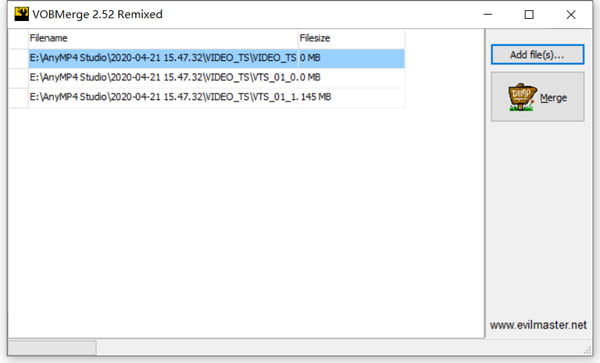
Schritt 3: Zum Schluss wählen Sie alle importierten Dateien und klicken Sie auf "Merge", um diese Dateien zusammenzufügen.
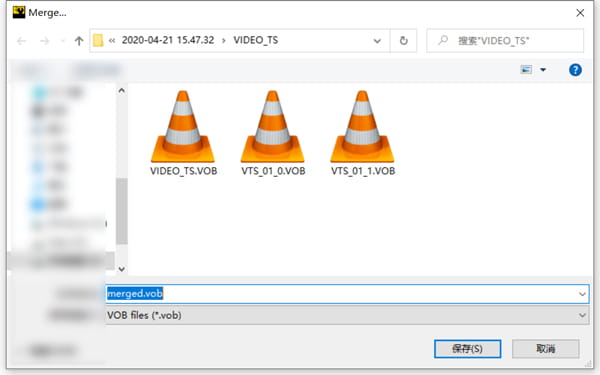
Hinweis: Das Programm erlaubt Ihnen nur VOB Videos zusammenzufügen. Wenn Sie Ihre VOB-Datei in MP4 oder andere Formate konvertieren möchten, schafft das Programm es nicht.
Ist es wirklich einfach, mit VOBMerge VOB Videos zu kombinieren? Wenn Sie Ihre Videodateien nur einmal zusammenfügen, können Sie das kleine Programm installieren. Aber wenn Sie viel kompliziertere Bedienung durchführen und weitere Bearbeitungsfunktionen benötigen, können Sie AnyMP4 Video Converter Ultimate nutzen.
Verwenden Sie oft den VLC Media Player? Was machen Sie mit dem VLC Media Player? Wissen Sie, dass VLC als Free Video Joiner funktioniert? Genau, mit VLC kann man auch VOB-Dateien zusammenfügen. Unten ist die Anleitung dazu.
Schritt 1: VOB-Dateien importieren
Starten Sie VLC auf Ihrem Windows oder Mac Computer. Navigieren Sie zu "Medien" > "Mehrere Dateien öffnen". Dann klicken Sie auf die "Hinzufügen"-Schaltfläche und importieren Sie Ihre VOB-Dateien auf dem Computer ins Programm.
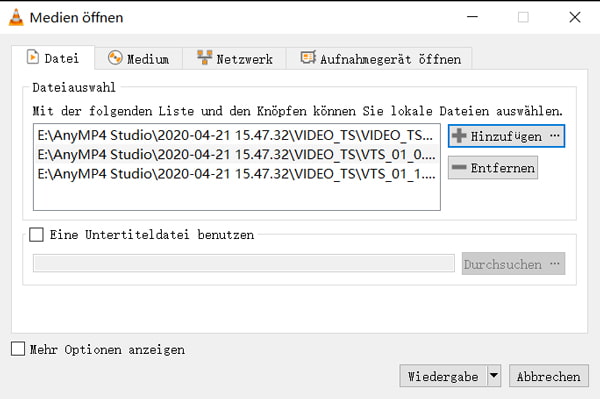
Schritt 2: VOB-Dateien zusammenfügen
Nach dem Importieren klicken Sie unten auf die "Wiedergabe"-Dropdown-Liste und wählen Sie "Konvertieren". Anschließend stellen Sie den Ausgabeordner ein und wählen Sie bei "Profil" die Option "vob zusammenfügen". Zum Schluss wird sich die kombinierte Videodatei dort befinden.
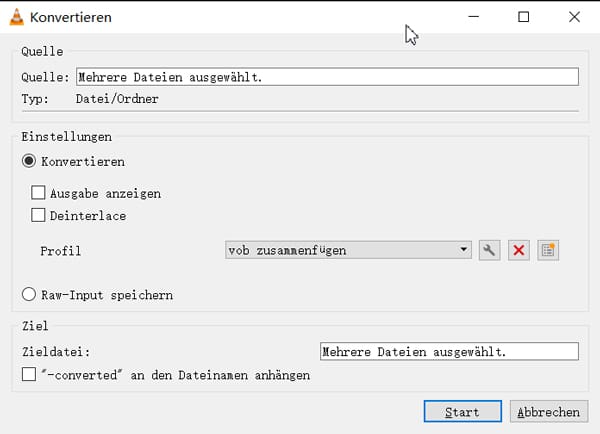
Hinweis:
1. Vor dem Speichern können Sie ein anderes Ausgabeformat einstellen und VOB Video umwandeln.
2. VLC ist ein leistungsstarker Media Player, Video Converter sowie Video Editor. Mit VLC kann man auch MKV in MP3 umwandeln.
AnyMP4 Video Editor ist ein professionelles aber einfach zu bedienendes Programm für nur Windows-Nutzer. Mit einfach einem Klick sind Sie in der Lage, VOB Videos zu kombinieren und Video aus Bildern zu erstelllen. Möchten Sie damit Ihre VOB Videos mergen, können Sie unteren Schritten folgen.
Schritt 1: AnyMP4 Video Editor installieren
Klicken Sie auf den unteren Link, um den VOB Merger herunterzuladen und zu installieren. Klicken Sie es doppelt, um es auszuführen.
Für Windows 11/10/8/7
Schritt 2: VOB-Dateien und andere Elemente hinzufügen
Klicken Sie unten in der Mitte auf die Schaltfläche "Foto(s) und Video(s) hier hinzufügen", fügen Sie Ihre VOB-Dateien oder andere Video-/Foto-Dateien hinzu.
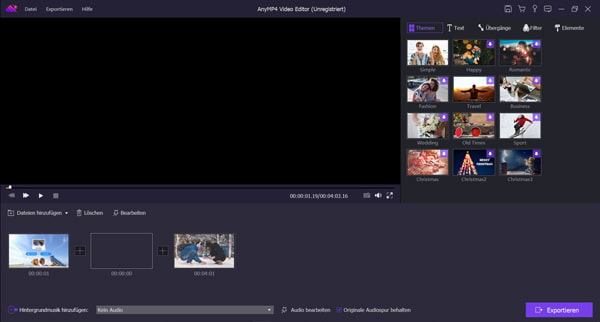
Schritt 3: Video speichern und exportieren
Zum Schluss klicken Sie unten rechts auf "Exportieren". Inzwischen können Sie ein Ausgabeformat einstellen. Wenn Sie Ihr VOB Video nicht umwandeln möchten, bestätigen Sie "Exportieren", um das Video auf der Festplatte Ihres PCs zu speichern.
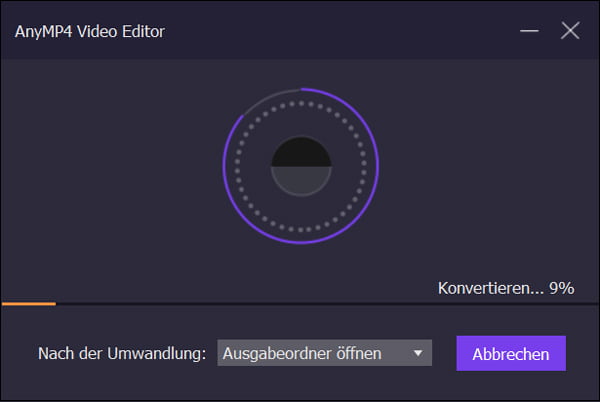
Hinweis:
1. AnyMP4 Video Editor ist eigentlich ein Slideshow Maker, der Ihnen zum Erstellen der Kurzvideos aus Bildern, Videos und Audio ermöglicht.
2. Wenn Sie mit AnyMP4 Video Editor Videos zusammenfügen, können Sie dabei Audiospur bearbeiten und mit dem Bild synchronisieren.
Oben haben Sie sich schon über 4 Wege zum Zusammenfügen der VOB-Dateien informiert. Welche Methode bevorzugen Sie? Wenn Sie nur einen einfachen VOB Merger benötigen, können Sie das Programm VOBMerge installieren. Aber wenn Sie mehr Funktionen gleichzeitig brauchen, werden die Programme VLC Media Player, AnyMP4 Video Converter Ultimate und AnyMP4 Video Editor viel besser.
In der Tat können Sie auch professionelle Videobearbeitungsprogramme wie iMovie, Adobe Premiere Pro, Sony Vegas, Final Cut Pro auf Windows oder Mac verwenden, die ein bisschen kompliziert bedienen zu sein. Haben Sie irgendeine Frage oder bessere Ideen, können Sie mir Kommentare schreiben.
Für Windows 11/10/8/7
Für macOS 10.12 oder neuer
 Klicken Sie hier, um einen Kommentar zu schreiben.
Klicken Sie hier, um einen Kommentar zu schreiben.AnyMP4 Video Converter Ultimate
Blitzschnell umwandeln und mit KI einfach bearbeiten